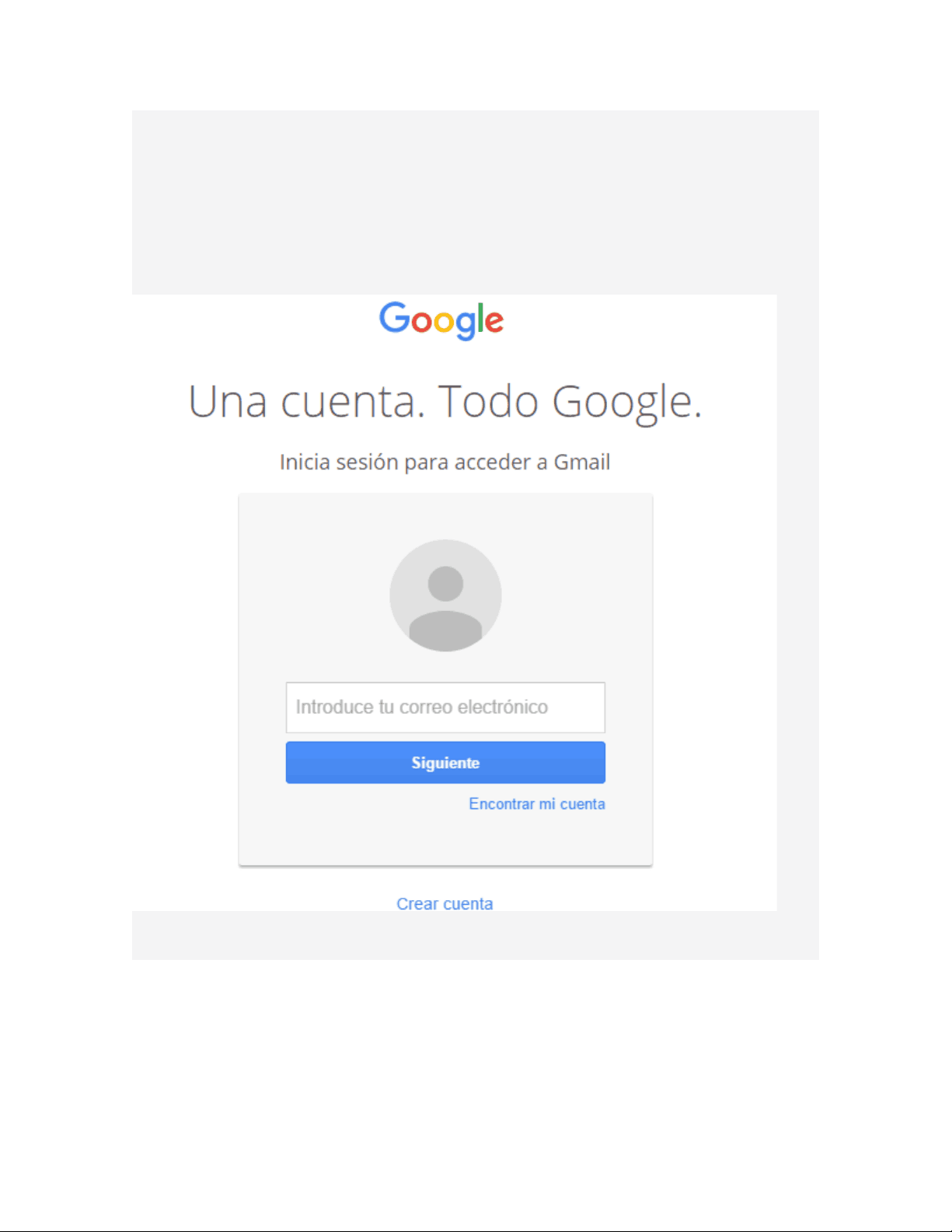
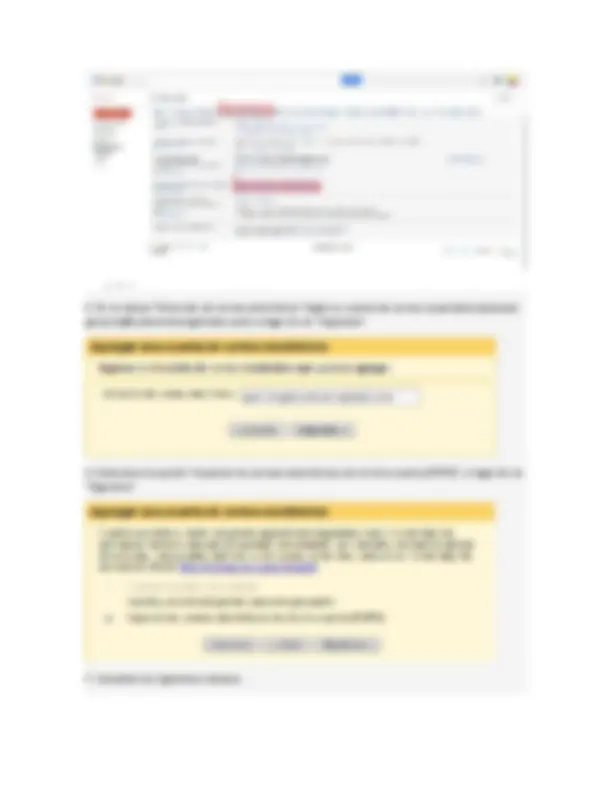
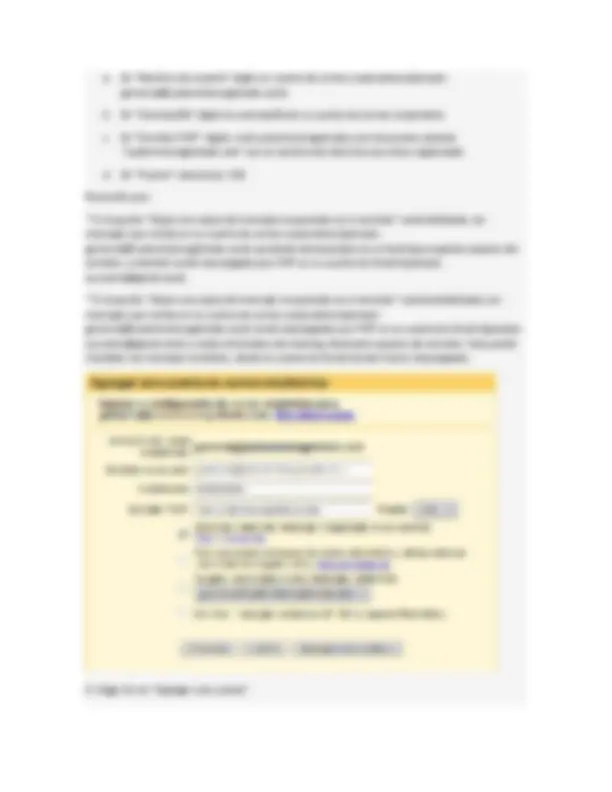
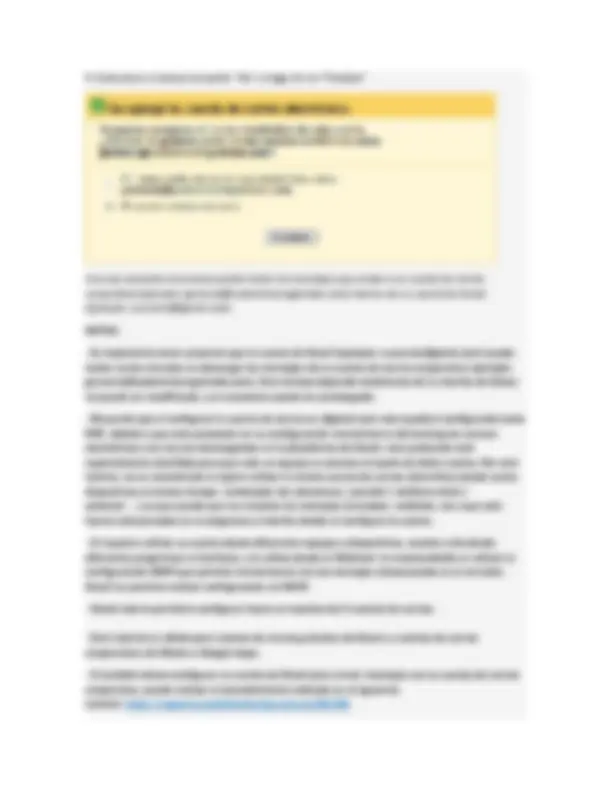


Prepara tus exámenes y mejora tus resultados gracias a la gran cantidad de recursos disponibles en Docsity

Gana puntos ayudando a otros estudiantes o consíguelos activando un Plan Premium


Prepara tus exámenes
Prepara tus exámenes y mejora tus resultados gracias a la gran cantidad de recursos disponibles en Docsity
Prepara tus exámenes con los documentos que comparten otros estudiantes como tú en Docsity
Los mejores documentos en venta realizados por estudiantes que han terminado sus estudios
Estudia con lecciones y exámenes resueltos basados en los programas académicos de las mejores universidades
Responde a preguntas de exámenes reales y pon a prueba tu preparación

Consigue puntos base para descargar
Gana puntos ayudando a otros estudiantes o consíguelos activando un Plan Premium
Comunidad
Pide ayuda a la comunidad y resuelve tus dudas de estudio
Descubre las mejores universidades de tu país según los usuarios de Docsity
Ebooks gratuitos
Descarga nuestras guías gratuitas sobre técnicas de estudio, métodos para controlar la ansiedad y consejos para la tesis preparadas por los tutores de Docsity
En este artículo se explica paso a paso cómo configurar una cuenta de Gmail para recibir mensajes de una cuenta corporativa. El proceso incluye acceder a la cuenta de Gmail, agregar una nueva cuenta, completar los campos necesarios y seleccionar opciones. Se detallan las precauciones a tener en cuenta, como el tiempo de descarga de mensajes y la configuración IMAP recomendada. Además, se menciona que Gmail solo permite configurar hasta un máximo de 5 cuentas.
Tipo: Guías, Proyectos, Investigaciones
1 / 6

Esta página no es visible en la vista previa
¡No te pierdas las partes importantes!
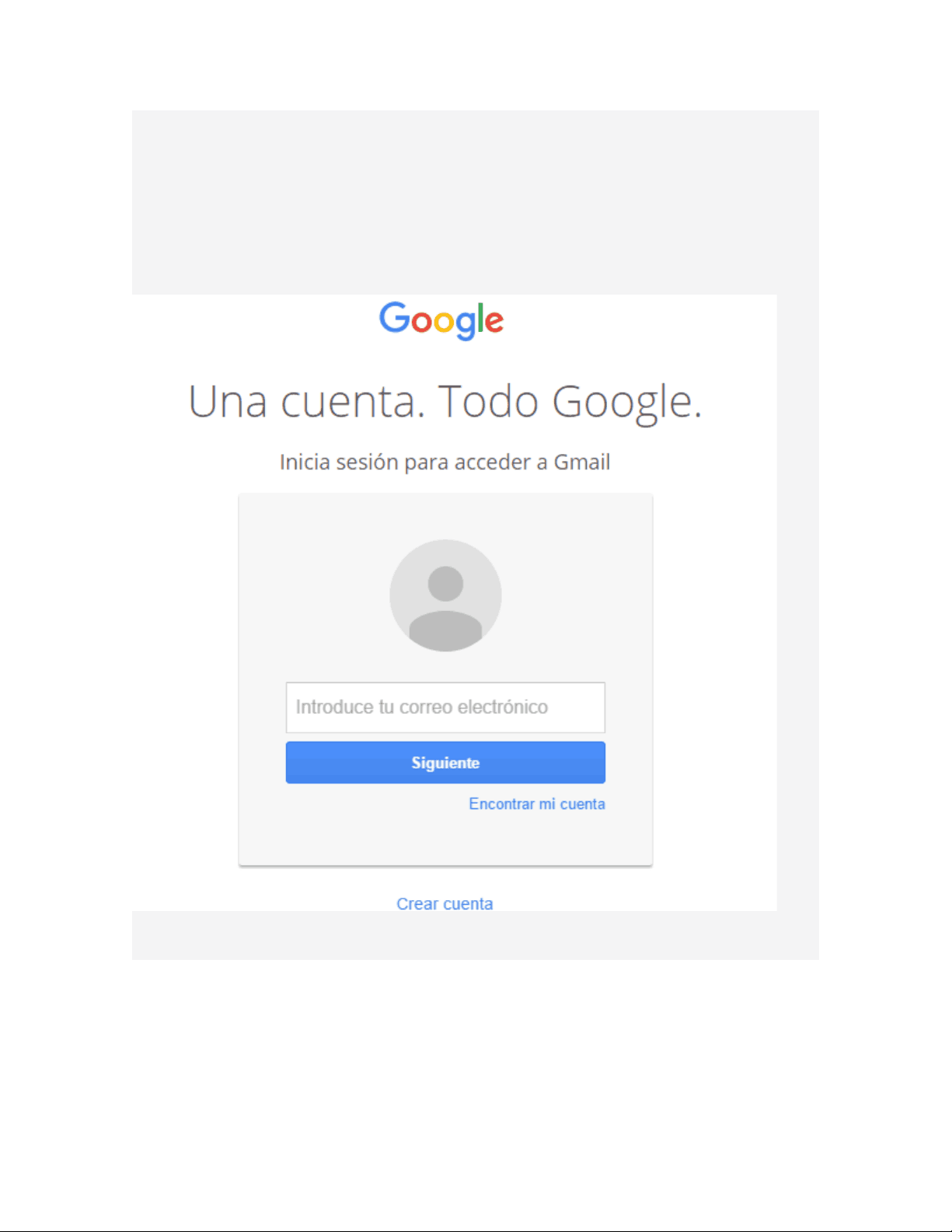
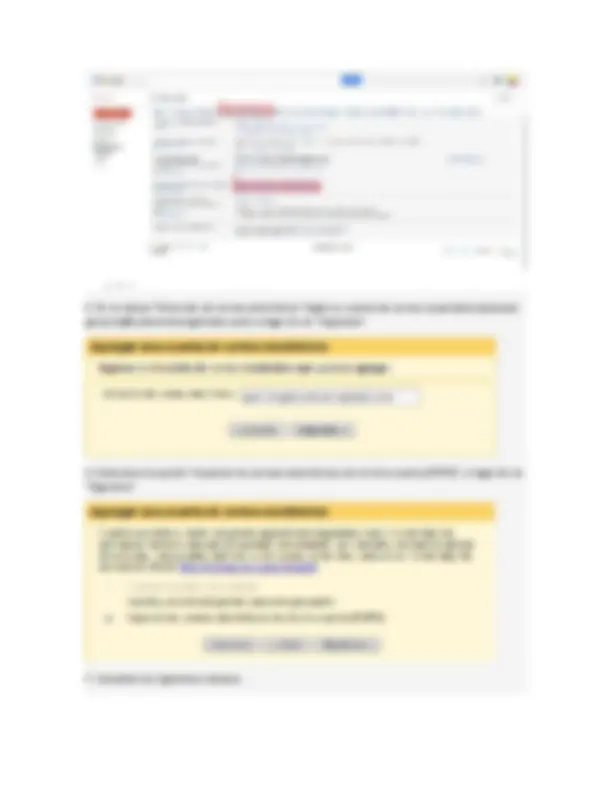
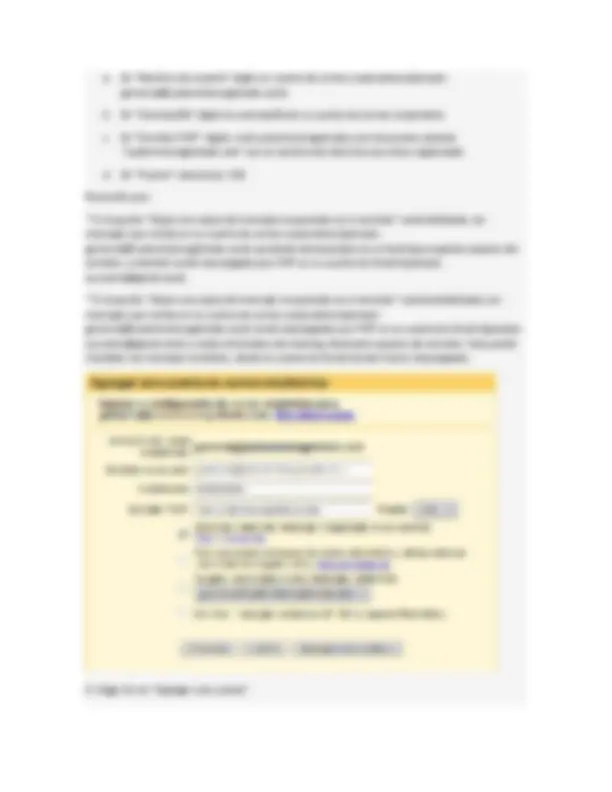
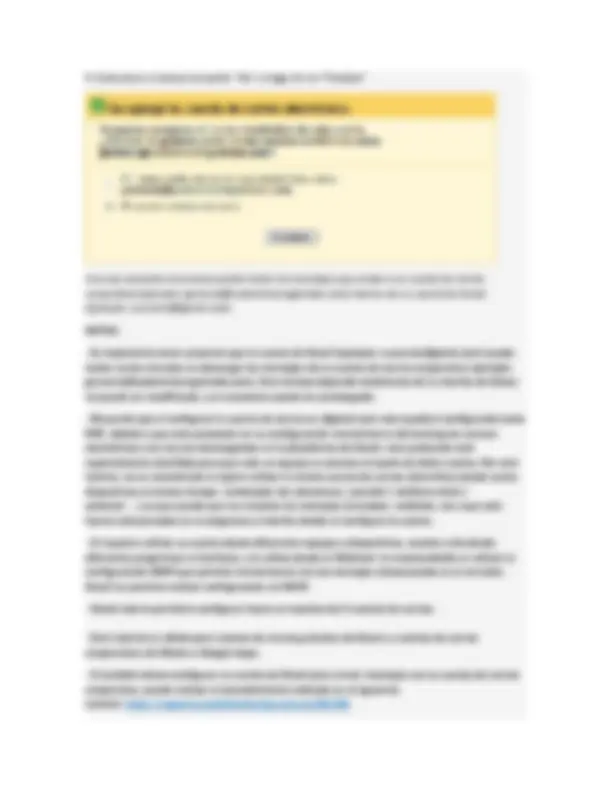
Configurar cuenta de Gmail para recibir mensajes de su cuenta de correo corporativa Escrito por Angela Ruda en 11 March 2016 01:22 PM Si desea configurar su cuenta de Gmail (ejemplo: sucuenta@gmail.com) para recibir los mensajes que envían a su cuenta de correo corporativa (ejemplo: gerencia@sudominioregistrado.com), puede realizar lo siguiente:
a. En "Nombre de usuario" digite su cuenta de correo corporativa (ejemplo: gerencia@sudominioregistrado.com) b. En "Contraseña" digite la contraseña de su cuenta de correo corporativa c. En "Servidor POP" digite: mail.sudominioregistrado.com (recuerde cambiar "sudominioregistrado.com" por el nombre del dominio que tiene registrado) d. En "Puerto" seleccione: 110 Recuerde que: